有时,主引导记录(MBR)可能会损坏或配置错误,从而导致Windows 10无法正确加载,在本文中,将学习如何解决此问题。
主引导记录(MBR)(有时也称为“主分区表”)是最重要的信息,它可以使电脑查找并标识允许Windows 10启动的操作系统的位置。
有时由于病毒或其他类型的恶意软件、系统设置更改或错误关闭会损坏主启动记录。甚至可能会遇到Bootmgr Is Missing错误消息,该消息将阻止电脑启动。
如果遇到此类问题,则必须修复MBR。
要在运行Windows 10的计算机上修复MBR问题,请使用以下步骤:
1.创建Windows 10启动U盘。
2.更改电脑固件设置以从u盘启动电脑。
提示:更改基本输入输出系统(BIOS)或统一可扩展固件接口(UEFI)设置通常需要按以下功能键:F1、F2、F3、F10、F12、ESC或删除键。因制造商和电脑型号而异。请访问制造商的支持网站以获取更多具体说明。
3.单击Windows 10安装程序中的 下一步按钮。
4.单击左下角的修复计算机按钮。
5.依次单击疑难解答》高级选项》命令提示符按钮。
6.进入命令提示符环境,该环境将允许你启动Bootrec.exe工具来修复Windows 10电脑上的主启动记录。Bootrec.exe支持许多选项,具体取决于你的情况。
当你需要修复主启动记录损坏问题或需要从MBR中清除代码时,请使用FixMbr选项。此命令不会覆盖硬盘驱动器中的现有分区表。
Bootrec / fixMbr
当引导扇区被另一个非标准代码替换,引导扇区已损坏或安装了较早版本的操作系统以及另一个较新版本时,请使用FixBoot选项。
Bootrec / fixBoot
当“启动管理器”菜单未列出电脑上安装的所有操作系统时,请使用ScanOS选项。此选项将扫描所有驱动器以查找所有兼容的安装,并将显示不在BCD存储中的条目。
Bootrec /ScanOS
没有其他选项时,请使用RebuildBcd选项,并且必须重建BCD(引导配置数据)存储。
Bootrec /RebuildBcd
7.如果要解决“ Bootmgr丢失”错误,并且重建BCD存储不能解决问题,请使用以下命令导出和擦除BCD存储,并再次使用RebuildBcd命令修复Windows 10进程。
在使用恢复环境的命令提示符中,键入以下命令,然后在每行上按Enter:
BCDedit /export C:\BCD_Backup
C:
CD boot
Attrib BCD -s -h -r
Ren C:\boot\bcd bcd.old
Bootrec /RebuildBcd
按Y确认将Windows 10添加到电脑上的可引导操作系统列表中。
8.关闭命令提示符。
完成这些步骤后,重新启动计算机,Windows 10会正常加载。
如果你不确定计算机的问题,则应尝试使用本指南中的所有命令以查看它们是否能解决问题,从而使你可以再次启动Windows 10。
尽管“bootrec”工具足以修复主引导记录,但其他相关问题可能需要其他命令行工具(例如Bootsect.exe或BCDboot),你可以根据情况选择使用。
更多windows 10操作系统使用技巧,请关注→#win10玩机技巧#
想了解更多精彩内容,快来关注 @微课传媒
1.头条号【微课传媒】专注软件分享,如果你喜欢玩软件,欢迎关注、评论、收藏、转发。
2.在学习中有什么问题,欢迎与我沟通交流,今日头条号搜索【微课传媒】,我在这里等你哟!

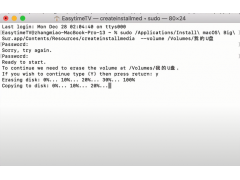


![RedHat服务器上[Errno 5] OSError: [Errno 2]的解决方法](https://img.pc-daily.com/uploads/allimg/4752/11135115c-0-lp.png)

